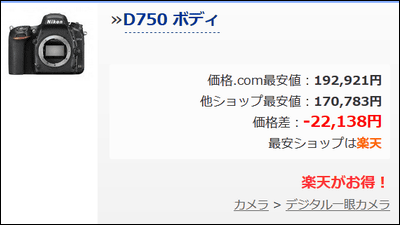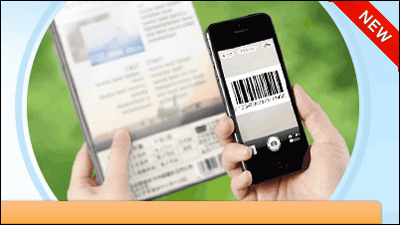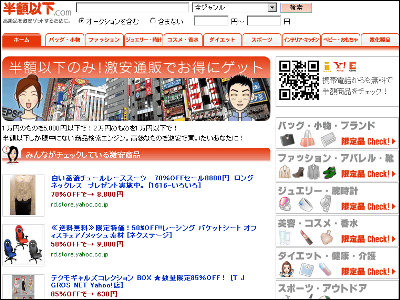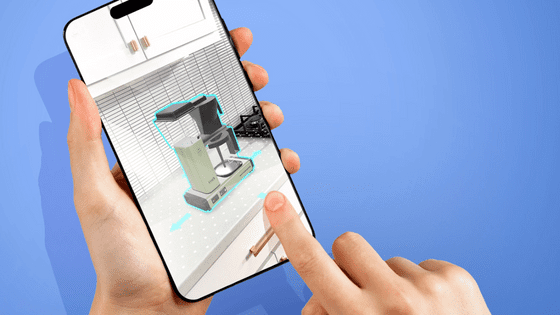お店でバーコードを撮影して一番安いショップを一発検索可能&ポイントを駆使した最安値追及も可能な「最安値.com」を使ってみた
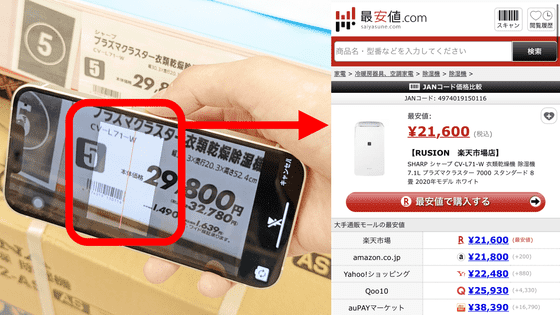
モニター、冷蔵庫、オーディオ機器といった家電を買うときは「なるべく安く買いたい」と考えるものですが、Amazon・楽天市場・Yahoo!ショッピングなどいろいろな販売サイトがある中で「どこが一番安いのか」を一つ一つ検索していくのは面倒です。おまけに家電の型番というものは英数字の羅列でやや分かりにくく、家でじっくりと調べるならばいいものの、量販店で実物を吟味した後にサッと検索するには手間がかかります。「最安値.com」のアプリを使えばバーコードをスキャンするだけで一発で価格の比較ができ、さらに各サイトの還元ポイントを含めた「実質的な最安値」も打ち出してくれるとのことで、どんなものなのか実際に使ってみました。
最安値.com - ネット通販の価格比較サイト
https://www.saiyasune.com/
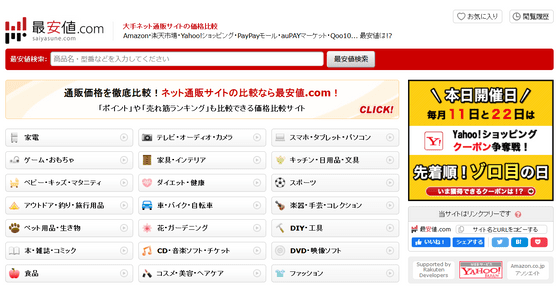
◆目次
・1:気に入った製品の最安値を「最安値.com」のアプリ版を使って一発検索してみた
・2:「最安値.com」のアプリでできること
・3:ブラウザ版「最安値.com」の使い方
・4:まとめ
◆1:気に入った製品の最安値を「最安値.com」のアプリ版を使って一発検索してみた
「最安値.com」の細かな機能を確認する前に、実際にどんな使い方ができるのかを確認してみます。
今回は「部屋の空気を循環させるサーキュレーターを買いたい」と考え、家電量販店のサーキュレーター売り場にやってきました。色んな製品を見て回り、「コレだ!」と思うサーキュレーターを発見。価格は税込4920円と記されていますが、ネットショップならもっと安い価格で購入できそうです。

しかし、同じサーキュレーターの最安値をネットで調べようとすると、「YAS-YFKW181-W」という覚えにくい型番を複数のネットショップの検索欄にポチポチ入力する必要があり、非常に手間がかかります。

そこで活躍するのが「最安値.com」のアプリです。アプリを起動して商品のバーコードをスマートフォンのカメラでスキャンすると……

こんな感じに複数のサイトで同一商品を一発検索し、最安値を表示してくれます。今回購入しようとしたサーキュレーターは、Yahoo!ショッピングで税込4356円で購入できるようです。

◆2:「最安値.com」のアプリでできること
「最安値.com」のアプリには、iOS版とAndroid版が存在しています。今回はiOS版を使ってみます。

「最安値.com」を起動すると、こんな感じの画面が表示されます。上記のようなバーコードを利用した一発検索を行うには、「バーコードから検索」をタップします。

すると、カメラが起動します。後は、カメラで目当ての商品のバーコードを撮影するだけで最安値を検索できます。例えば、ヘッドホンの値札に付いたバーコードをスキャンすると……

一発で検索して価格を比較してくれます。トップにはauPAYマーケット、楽天市場、Amazon.co.jp、Yahoo!ショッピング、Qoo10、paypayモールという6つの大手販売サイトの最安値が表示されています。

画面を下にスクロールすると、大手販売サイトの中でどの販売者が最安値で販売しているのかが分かる「商品価格ランキング」を確認できます。

さらに下にスクロールすると、自分が利用しているサービスごとに獲得できる「ポイント」を加味した価格を表示する「ポイントシミュレーター」を利用可能。

例えば楽天であれば、楽天カードを利用して楽天市場で買い物をすることで、通常より多くのポイントを獲得できるサービスが展開されています。このようにポイントが付与されるサービスを利用して商品を購入する場合、例え表示価格が最安値でなくとも、還元されるポイントを加味した結果「実質最安値」となることがあります。そんな実質価格を計算してくれるのがこのシミュレーター。試しに「楽天カード(ノーマル)」にチェックを入れて「設定変更・反映する」をクリックしてみます。

すると設定が商品価格ランキングに反映され、楽天市場のポイント欄に獲得可能なポイントが表示されました。さらにその右隣には表示価格からポイント獲得分を引いた「実質価格」も表示されています。設定反映前はAmazon.co.jpが「6万4682円」で最安値でしたが、楽天カードを利用する設定を反映した場合は楽天市場の価格が1847円分安くなって「実質6万3736円」となり、Amazon.co.jpより946円分お得になることが判明しました。

ちなみにポイントの計算方法はこんな感じ。楽天ではカードの所有状況によって獲得できるポイントが変化するのですが、複雑なポイント計算もバッチリこなしてくれます。

商品価格ランキングの隣にある「実質価格ランキング」をタップすることで、ポイントシミュレーターの設定を反映した価格ランキングを確認できます。ポイントを反映すると順位がガラッと変わるので、ポイントを多用する場合は実質価格ランキングを参考にするのがオススメ。

さらに実質価格表示欄の「調整」をタップすることで……

手数料や送料、その他のクーポンなど、細かな数字を計算に入れることが可能です。

価格ランキングを確認して購入する販売サイトを決定したら、青色で表示された販売サイトへのリンクをタップ。

すると、販売サイトにアクセスできるので、後は購入手続きを行えば目当ての商品を最安値でゲットできます。

◆3:ブラウザ版「最安値.com」の使い方
最安値.comはPCやスマートフォンからウェブサイトにアクセスすることでも利用できます。ウェブサイト版も、スキャン機能がない以外はアプリ版とほぼ同等の機能を備えています。

自分用の品物を購入する際は購入したい製品を1つに絞り込みやすいですが、他人へのプレゼントを購入する際などは品物を1つに絞り込めず「人気の品物が知りたいな~」という考えに至りがちです。そんな時はページトップに表示された各カテゴリ、例えば「ゲーム・おもちゃ」をクリックすることで……

各販売サイトの「売れ筋ランキング」を確認でき、検索時点で人気の商品がすぐに分かるようになっています。今回検索した時期は気温が高まる7月初旬のため、「おもちゃ」カテゴリではプール用品など涼しげな商品が並んでいました。

気になる商品を見つけたら「価格比較」をクリック。

すると、価格比較ページにアクセスできます。このページではアプリ版と同様に価格ランキングを確認したり、ポイントを加味した実質価格をチェックしたりできます。

さらには「冷蔵庫 一人暮らし」などの単語を組み合わせた検索にも対応しているため、漠然としたキーワードから欲しい商品を検索しやすくなっています。

◆4:まとめ
実際に「最安値.com」を使ってみたところ、複数のサイトを巡って同じ商品を検索し続けるという非常に手間のかかる作業をスキップして最も安い販売サイトを一発検索できました。また、クレジットカードの保有状況によって計算方法が異なる獲得ポイントを加味した状態で最も安い価格の販売サイトを調べられるため、複数のポイントカードを駆使していいる人にもオススメできます。
さらに、アプリ版「最安値.com」を使うことで店頭で見つけたお気に入り商品の最安値をバーコードをスキャンするだけでサクッと検索できるのも非常に便利。バーコードスキャン機能を用いれば「家電屋で買った品物がネットショップで安売りしていた!」という悲しい事態を回避できます。
「最安値.com」はユーザー登録不要で、以下のリンクからアクセスするだけでサクッと使えます。
最安値.com - ネット通販の価格比較サイト
https://www.saiyasune.com/
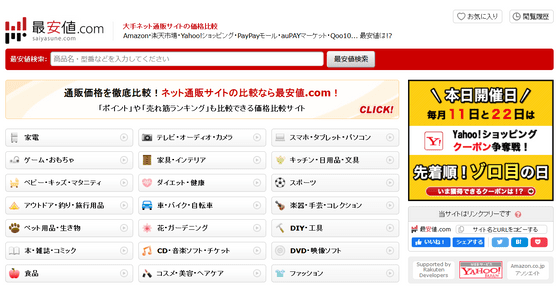
・関連コンテンツ